Bună ziua prieteni. Cel mai recent, un curs de instruire privind lucrul în programul Camtasia Studio 9 și una dintre întrebări a fost despre sunetul din calculator.
Luați în considerare modul în care puteți mări volumul de pe computer și laptop în Windows 10, dacă volumul este prea mic din cauza problemelor software și hardware.
Problemă cu driverul audio
Multe probleme atunci când se lucrează cu un PC conectat cu șofer învechite sau necorespunzătoare. În cazul în care vorbitorul sau difuzoarele brusc a început să sune în liniște, iar acest lucru este valabil pentru toate aplicațiile și sunete de sistem, este timpul pentru a actualiza driverele pentru dispozitivul de sunet.
1. Apelați "Device Manager" prin meniul Win → X.
2. Extindeți elementele "Intrări audio / Ieșiri audio" și "Sunete și alte dispozitive".
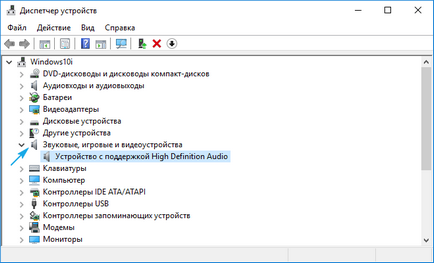
3. Selectați dispozitivul dvs. de sunet și, prin meniul său contextual, sunăm comanda "Actualizare drivere ...".
4. Specificați un tip automat de căutare și executați aceeași scanare a serverelor Microsoft pentru o versiune mai nouă a driverului pentru placa de sunet.
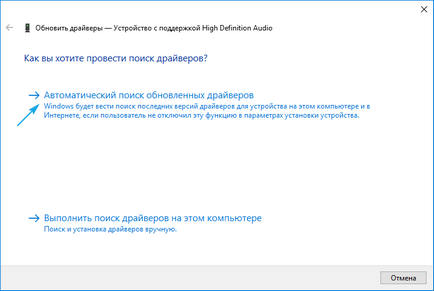
Pentru a descărca software nou, trebuie să vă conectați la Internet.
Probleme cu playerul și filmele
Setarea incorectă a volumului
Adesea, începătorii reduc volumul metodei software, apoi termină difuzoarele până la limită, iar volumul necesar nu este atins. În astfel de situații, trebuie să faceți un sunet mai puternic în sistemul de operare în sine, decât în dispozitivul pentru redarea acestuia.
2. Faceți clic pe pictograma "Dynamics" din tava.
3. Traduceți cursorul spre dreapta până când ajungem la un volum acceptabil.
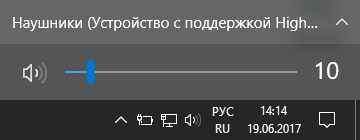
Tastatura și laptopurile multimedia sunt echipate cu butoane speciale pentru a controla volumul. Dacă sunetul este prea liniștit pe laptop, este ușor de creat prin intermediul tastelor rapide sau al combinațiilor lor, de exemplu, Fn și butoanele cursor spre dreapta / stânga, ceea ce va economisi clicuri inutile pe pictogramele diferitelor meniuri.
A crescut volumul, dar nu a ajutat? Mergem în volumul mixerului, unde reglați nivelul sunetului fiecăruia dintre programele care redă audio.
1. Pentru a face acest lucru, selectați "Open Mixer Volume" din meniul contextual al pictogramei "Speakers".
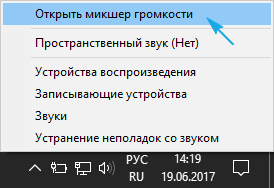
2. Găsiți o aplicație sau un dispozitiv pentru a regla sunetul.

Sunete silențioase în căști
Asigurați-vă că căștile funcționează corect. Găsiți dispozitivul în Device Manager și deschideți "Properties". În informații ne uităm la starea lor. Dacă totul este bine - ca și în primul caz, actualizăm driverele.
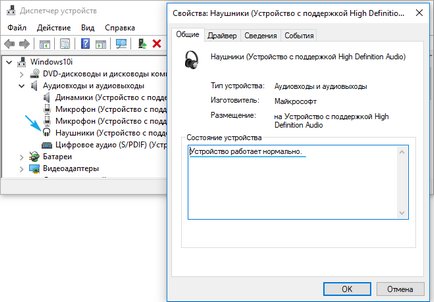
Software de gestionare a sunetului
În Windows 10, puteți instala aplicații create pentru a controla volumul sistemului utilizând tastele fierbinți. Una dintre acestea este utilitatea Sound Booster. Avantajele sale sunt capacitatea de a reduce / mări volumul cu ajutorul combinațiilor de taste rapide definite de utilizator, ceea ce este valabil chiar și pentru computerele cu tastatură convențională.
Frecvenții frecvenți ai problemelor cu sunet pot fi defecțiuni hardware ale dispozitivului de reproducere a acestuia.
Pe materialele site-ului Adesea, vinovatii de probleme cu sunetul pot fi probleme hardware ale aparatului pentru reproducerea acestuia.
Trimiteți-le prietenilor: